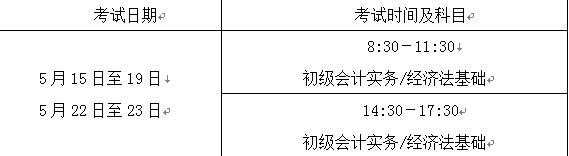现在电脑的非常的普及,用的多了自然就会发现很多的问题,比如有时电脑桌面图标都没了,这个时候怎么办呢?今天给大家说一下这个问题的几个解决方法。
方法1
右键点击鼠标,点击排列图标然后点击显示桌面图标,也就是让显示桌面图标前有一个√号。 这种方法比较简单,如果不能解决看方法2.
方法2
打开任务管理器也就是同时按下“Ctrl+Alt+Del”,点击文件—新建文件,在对话框输入explorer,然后点击确定。
电脑桌面图标都没了怎么办? 电脑桌面图标都没了怎么办?
方法3、如果故障依旧,按Windows键+R打开运行窗口,运行输入regedit回车打开注册表编辑器,定位到[HKEY_LOCAL_MACHINE\SOFTWARE\Microsoft\Windows NT\CurrentVersion\Winlogon],然后查看在右侧的Shell值是否为“Explorer.exe”。如果不是,请手动修改为“Explorer.exe”。双击Shell,在打开的对话框中的数值数据中输入Explorer.exe按确定,重启电脑即可(如果右侧没有Shell,在右面右击空白处选新建/字符串,在数值名称添入“Shell”,在双击它在打开的对话框中的数值数据中输入Explorer.exe按确定重启电脑即可)。
方法4、如果故障依旧,可能在你的C:\Windows目录中的“explorer.exe”进程文件受损,请到网上下载“explorer.exe”进程文件,下载后,将它放到你的C:\Windows目录中(如果你的电脑无法下载请用别的电脑下载或在别的电脑上将C:\Windows目录中的“explorer.exe”进程文件用U盘复制下来,开机按F8进入安全模式中将“explorer.exe”进程文件,它放到你的C:\Windows目录中即可。5、如果还是不行,下载Win清理助手查杀木马,还原系统或重装。
如果还是不行的话建议开机按F8进入安全模式还原一下系统或重装。